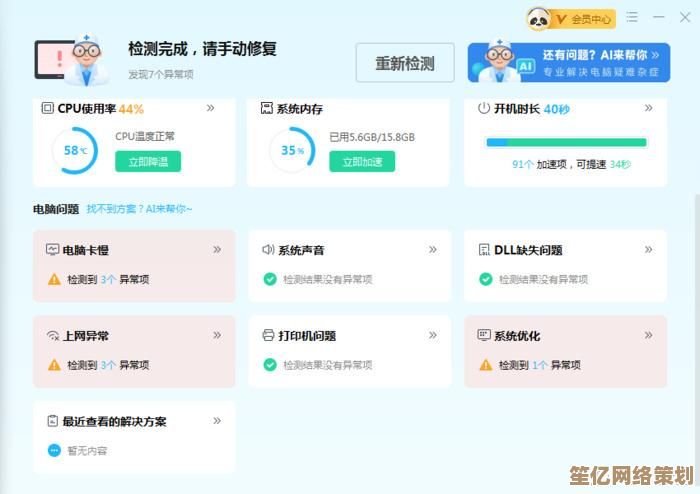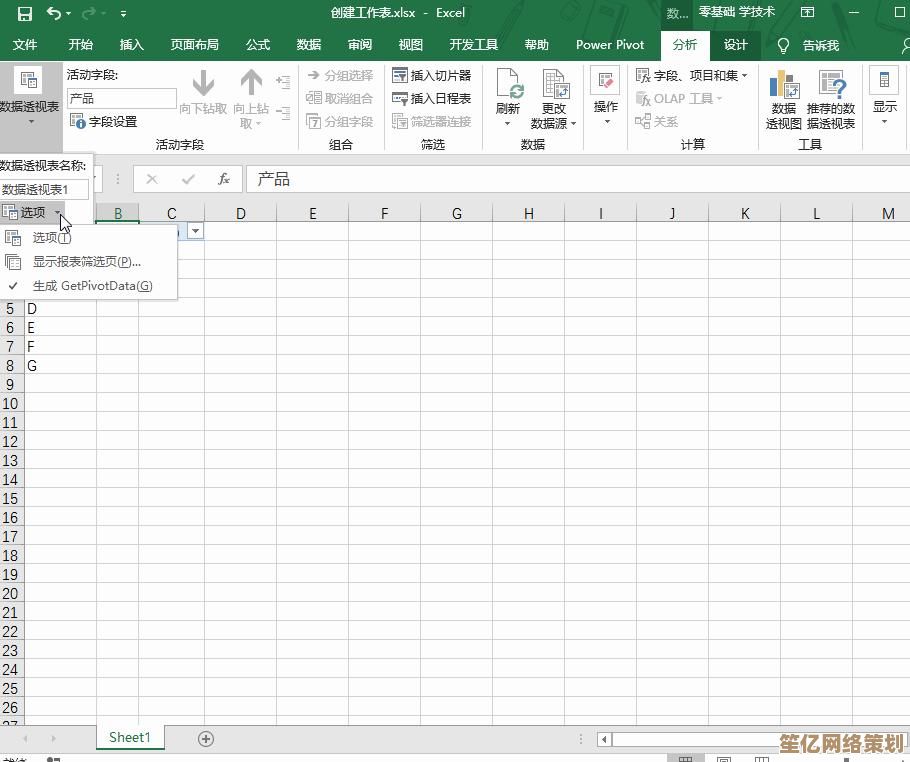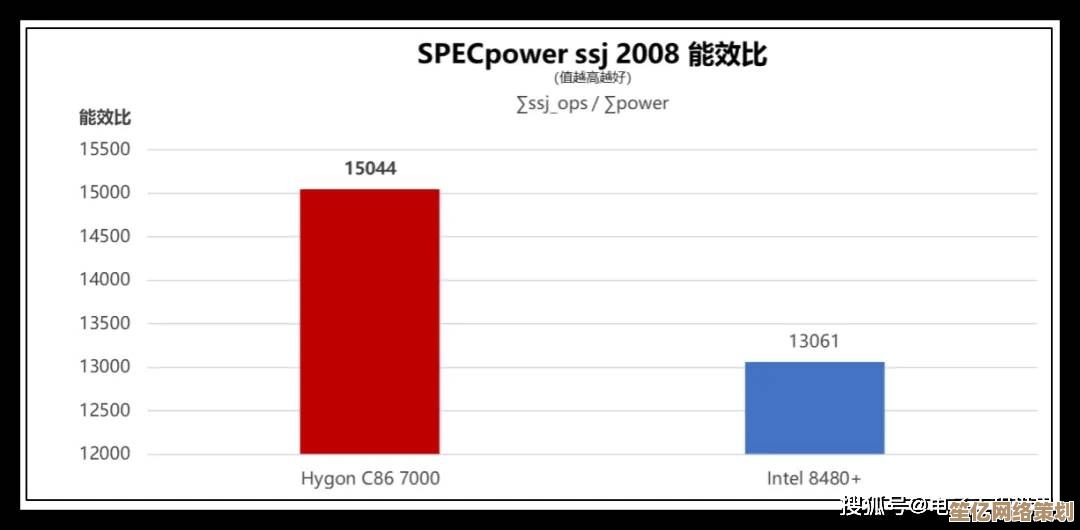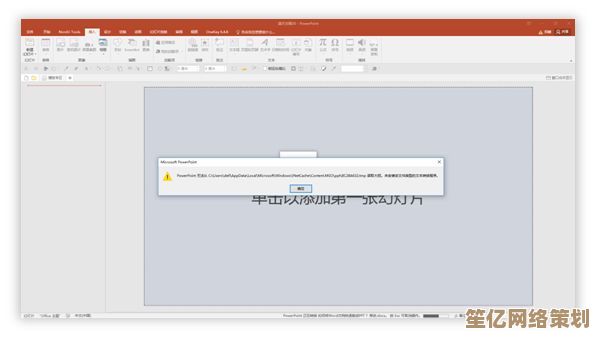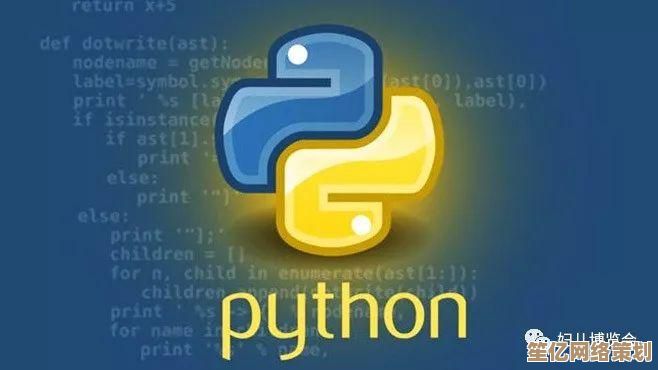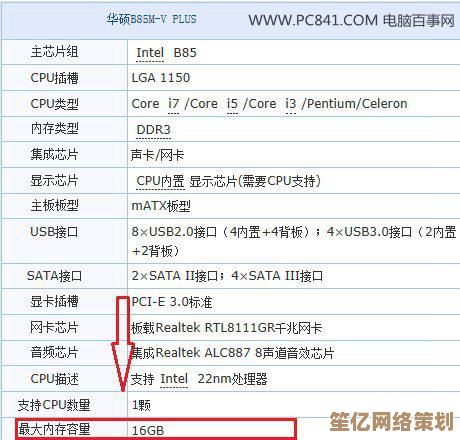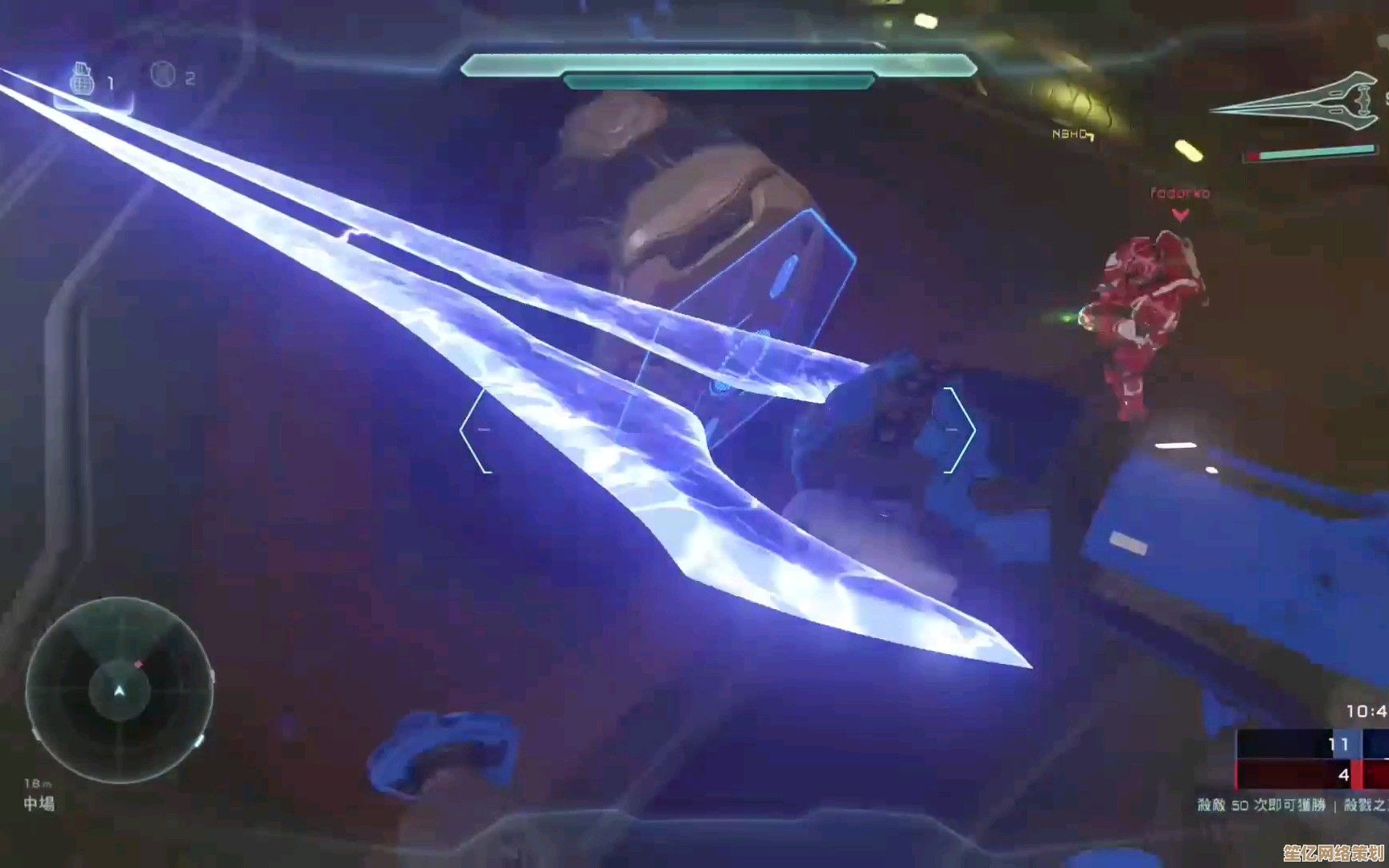掌握家庭无线网络密码的安全重置与权限管理技巧
- 问答
- 2025-09-17 12:33:33
- 1
掌握家庭无线网络密码的安全重置与权限管理技巧
为什么要定期重置家庭WiFi密码?
-
安全防护:定期更换密码可防止长期未授权设备接入,降低"蹭网"风险,根据2025年网络安全报告,约37%的家庭网络入侵源于长期不变的弱密码。
-
设备管理:重置密码可强制所有设备重新连接,便于清理不再使用的旧设备。
-
权限控制:当有访客离开或家庭成员变更时,重置密码可有效终止其网络访问权限。
如何安全重置家庭无线网络密码?
(一)重置前的准备工作
- 记录当前设置:备份现有网络名称(SSID)、密码和连接设备清单。
- 选择合适时间:避免在工作或学习高峰期操作,减少影响。
- 通知家庭成员:提前告知所有使用者即将进行的密码变更。
(二)具体重置步骤(通用方法)
-
登录路由器管理界面
- 连接路由器:通过有线或无线方式连接网络
- 查找管理地址:通常在路由器背面标签(如192.168.1.1或192.168.0.1)
- 输入管理员凭据:默认用户名/密码多为admin/admin,若修改过请使用新凭据
-
导航至无线设置
- 寻找"无线设置"或"WiFi设置"选项
- 选择2.4GHz或5GHz频段(建议两者都更新)
-
设置新密码
- 密码长度:至少12个字符
- 复杂度要求:包含大小写字母、数字和特殊符号
- 避免个人信息:不使用生日、电话号码等易猜信息
- 示例强密码:J7$kL2#mN9!pQ
-
保存并应用设置
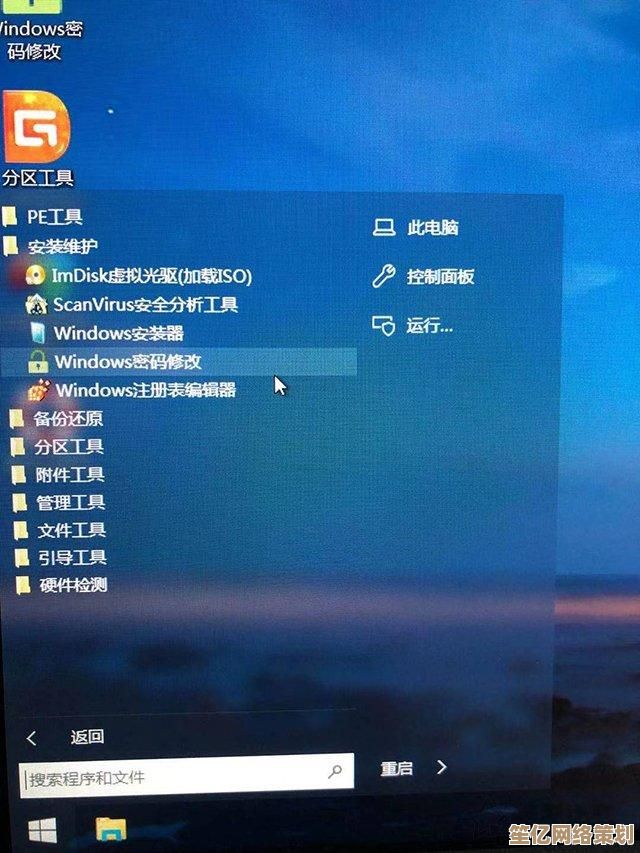
- 点击"保存"或"应用"按钮
- 路由器可能重启,等待1-2分钟
(三)不同品牌路由器的特殊操作
-
TP-Link路由器
- 路径:无线 > 无线安全 > WPA/WPA2-个人
- 2025年新款支持一键密码生成功能
-
华为路由器
- 可通过"华为智慧生活"APP远程操作
- 提供临时访客网络自动过期功能
-
小米路由器
- 支持MiWiFi APP操作
- 可设置密码修改后自动推送至绑定设备
密码重置后的设备管理技巧
-
设备重新连接
- 逐一更新各设备的WiFi密码
- 优先处理安防摄像头、智能家居等关键设备
-
创建设备白名单
- 在路由器设置中启用MAC地址过滤
- 只允许已知设备接入网络
-
设置访客网络

- 与主网络隔离,保护家庭内部设备
- 可设置使用时间限制(如8小时后自动断开)
高级权限管理策略
-
分级权限设置
- 家长控制:限制特定设备的上网时间和内容
- 设备带宽分配:为重要设备保留带宽优先级
-
定期审计
- 每月检查连接设备列表
- 识别并移除未知设备
-
固件更新
- 启用自动更新或每季度手动检查
- 2025年常见漏洞大多可通过固件更新修补
常见问题解答
Q:忘记路由器管理员密码怎么办? A:可使用路由器复位按钮恢复出厂设置(需用针状物长按10秒),但会清除所有自定义配置。
Q:新密码设置后某些设备无法连接? A:尝试忘记网络后重新连接,或重启设备,老旧设备可能需要选择WPA2而非WPA3加密方式。
Q:应该多久更换一次WiFi密码? A:一般家庭建议每3-6个月更换一次,高风险环境可缩短至1-3个月。
Q:如何安全地分享密码给访客? A:使用二维码分享功能(多数新款路由器支持)或口头告知,避免通过短信/社交媒体发送。
2025年家庭网络安全新趋势
- 生物识别认证:部分高端路由器开始支持指纹或面部识别接入
- AI异常检测:自动识别并阻断可疑网络活动
- 区块链记录:不可篡改的设备连接日志
- 量子加密试点:部分地区开始测试抗量子破解的加密协议
通过以上方法,您可以有效管理家庭无线网络的安全性和访问权限,为家庭成员提供既便捷又安全的网络环境,网络安全是一个持续的过程,定期维护和更新是保护家庭数字资产的关键。
本文由符海莹于2025-09-17发表在笙亿网络策划,如有疑问,请联系我们。
本文链接:http://waw.haoid.cn/wenda/1173.html